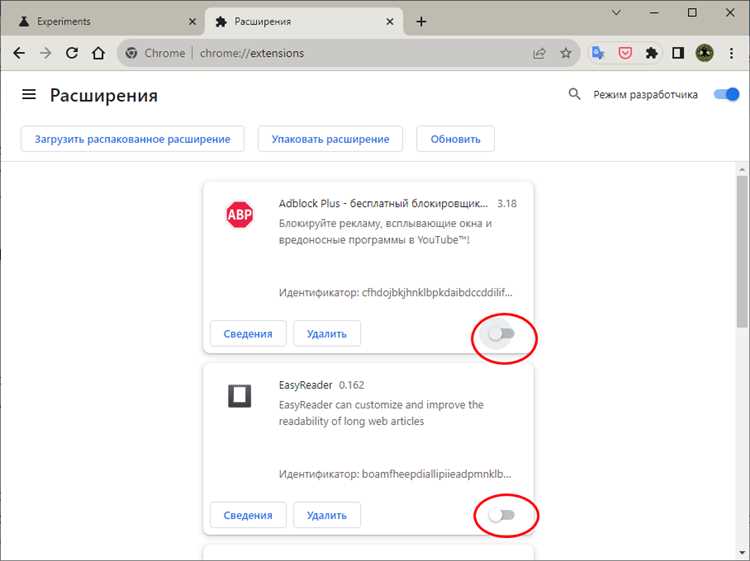
Google Chrome является одним из самых популярных веб-браузеров, используемых пользователями по всему миру. Однако, как и у любой программы, он не застрахован от ошибок. Одной из таких ошибок является ERR_QUIC_PROTOCOL_ERROR, которая может мешать вам загрузить нужные веб-страницы. Что делать в такой ситуации?
ERR_QUIC_PROTOCOL_ERROR обычно возникает, когда происходит проблема с протоколом QUIC (Quick UDP Internet Connections). QUIC – это экспериментальный протокол передачи данных через Интернет, который является скоростным и безопасным. Он был разработан Google для улучшения производительности браузера и уменьшения задержек при передаче данных. Однако, иногда возникают проблемы с работой протокола, что приводит к ошибке ERR_QUIC_PROTOCOL_ERROR.
Если вы столкнулись с ошибкой ERR_QUIC_PROTOCOL_ERROR, не волнуйтесь – есть несколько простых способов исправить ее. В этой статье мы рассмотрим 6 наиболее эффективных методов, которые помогут вам справиться с этой ошибкой на Google Chrome. Прежде чем приступать к исправлению, рекомендуется выполнить некоторые базовые действия, такие как перезагрузка компьютера и проверка подключения к Интернету. Если это не помогло, переходите к следующим шагам.
Ошибка ERR_QUIC_PROTOCOL_ERROR в Google Chrome: причины и способы ее устранения
Существует несколько возможных причин, по которым может возникнуть ошибка ERR_QUIC_PROTOCOL_ERROR:
- Проблемы с Интернет-соединением: Нестабильное или медленное соединение может быть одной из причин ошибки. Попробуйте перезагрузить маршрутизатор, проверьте скорость вашего Интернет-соединения и убедитесь, что нет неполадок со стороны провайдера.
- Проблемы с браузером: Устаревшая версия браузера или наличие поврежденных файлов может вызывать ошибку ERR_QUIC_PROTOCOL_ERROR. Рекомендуется обновить браузер до последней версии или попробовать использовать альтернативный браузер.
- Проблемы с расширениями: Некоторые расширения могут быть несовместимы с протоколом QUIC и вызывать ошибку. Попробуйте временно отключить все расширения и проверить, возникает ли ошибка.
- Проблемы с антивирусным ПО: Некоторые антивирусные программы могут блокировать протокол QUIC, поскольку его считают небезопасным. Рекомендуется временно отключить антивирусное ПО или добавить исключение для Google Chrome.
- Проблемы с SSL-сертификатом: Если веб-сайт использует недействительный или поврежденный SSL-сертификат, это может вызывать ошибку ERR_QUIC_PROTOCOL_ERROR. Попробуйте очистить кэш и файлы cookie браузера или обратитесь к администратору сайта.
- Проблемы с настройками прокси: Некорректные настройки прокси-сервера могут привести к ошибке ERR_QUIC_PROTOCOL_ERROR. Проверьте настройки прокси в браузере и убедитесь, что они корректны.
Если вы столкнулись с ошибкой ERR_QUIC_PROTOCOL_ERROR, вы можете попробовать следующие способы ее устранения:
- Загрузите страницу заново, нажав клавиши Ctrl + F5.
- Перезагрузите компьютер и маршрутизатор.
- Обновите Google Chrome до последней версии.
- Временно отключите все расширения в браузере.
- Отключите антивирусное ПО или добавьте исключение для Google Chrome.
- Очистите кэш и файлы cookie браузера.
- Проверьте настройки прокси-сервера.
Если никакие из вышеперечисленных способов не помогли устранить ошибку ERR_QUIC_PROTOCOL_ERROR, рекомендуется обратиться в службу поддержки Google Chrome или попробовать использовать другой браузер.
Очистка кэша и cookies
Чтобы очистить кэш и cookies, вам потребуется открыть настройки браузера Chrome. Чтобы сделать это, щелкните на три точки в правом верхнем углу окна браузера и выберите «Настройки» из выпадающего меню.
На странице настроек найдите раздел «Конфиденциальность и безопасность» и выберите пункт «Очистить данные браузера».
В открывшемся окне выберите период времени, за который вы хотите очистить данные. Если вы хотите удалить все данные, выберите «Весь период». Затем установите флажки рядом с «Кэш» и «Cookies и другие сайтовые данные».
Нажмите кнопку «Очистить данные» и подождите, пока процесс завершится. После этого перезапустите браузер Chrome и проверьте, исправилась ли ошибка ERR_QUIC_PROTOCOL_ERROR.
Если очистка кэша и cookies не помогла решить проблему, попробуйте иные способы из списка. В некоторых случаях может потребоваться обратиться к специалисту или произвести более глубокую отладку вашей сетевой конфигурации.
Очистка кеша браузера
Чтобы очистить кеш в Google Chrome, перейдите в меню браузера, нажав на значок трех точек в правом верхнем углу окна, затем выберите пункт «Настройки». В открывшемся окне прокрутите страницу вниз и нажмите на ссылку «Дополнительные настройки».
В разделе «Конфиденциальность и безопасность» найдите пункт «Очистка данных браузера» и нажмите на кнопку «Очистить данные браузера». Поставьте галочки напротив «Файлы cookie и другие данные сайтов» и «Кешированные изображения и файлы» и нажмите «Очистить данные».
После выполнения этих действий закройте все окна браузера и перезапустите его. Попробуйте открыть проблемную веб-страницу еще раз и проверьте, исправилась ли ошибка ERR_QUIC_PROTOCOL_ERROR.
Примечание: Очистка кеша браузера может привести к удалению сохраненных паролей и других данных авторизации на веб-сайтах. Будьте внимательны при выборе данных для очистки.
Удаление cookies
Если вы столкнулись с ошибкой ERR_QUIC_PROTOCOL_ERROR, рекомендуется удалить файлы cookie в браузере Google Chrome. Для этого следуйте инструкциям:
- Откройте браузер Google Chrome.
- Нажмите на иконку меню в правом верхнем углу окна браузера (три точки).
- Выберите пункт «Настройки» в выпадающем меню.
- Прокрутите страницу вниз и нажмите на ссылку «Дополнительные настройки».
- В разделе «Конфиденциальность и безопасность» найдите и нажмите на ссылку «Очистка данных браузера».
- В появившемся окне выберите период времени, за который хотите удалить файлы cookie. Для исправления ошибки ERR_QUIC_PROTOCOL_ERROR рекомендуется выбрать вариант «Весь период».
- Убедитесь, что флажок рядом с пунктом «Файлы cookie и другие сайтовые данные» установлен, и нажмите на кнопку «Очистить данные».
После выполнения указанных шагов файлы cookie будут удалены. Попробуйте повторно открыть веб-сайт, который вызывал ошибку ERR_QUIC_PROTOCOL_ERROR, и проверьте, исчезла ли ошибка.
Отключение расширений и плагинов
Одной из причин ошибки ERR_QUIC_PROTOCOL_ERROR в Google Chrome может быть конфликт с установленными расширениями или плагинами. Для исправления этой проблемы рекомендуется отключить все расширения и плагины, а затем проверить, исчезнет ли ошибка.
Чтобы отключить расширения и плагины в Google Chrome, следуйте этим простым шагам:
- Откройте браузер Google Chrome.
- Нажмите на иконку с тремя точками в правом верхнем углу окна браузера.
- В выпадающем меню выберите пункт «Настройки».
- На странице «Настройки» прокрутите вниз и нажмите на ссылку «Дополнительные» внизу страницы.
- В разделе «Расширения» выключите переключатель для каждого расширения, чтобы отключить его.
- Вернитесь на страницу «Настройки» и прокрутите вниз до раздела «Плагины».
- Выключите переключатель для каждого плагина, чтобы отключить его.
После отключения всех расширений и плагинов перезапустите браузер Google Chrome и проверьте, ошибка ERR_QUIC_PROTOCOL_ERROR осталась или нет. Если ошибка исчезла, это означает, что одно из расширений или плагинов было причиной проблемы. В таком случае, включайте расширения и плагины по одному и проверяйте, когда ошибка возникает снова, чтобы выяснить, какое расширение или плагин вызывает ошибку.
Отключение расширений

Если у вас возникает ошибка ERR_QUIC_PROTOCOL_ERROR в Google Chrome, одна из причин может быть в установленных расширениях браузера. Расширения могут вмешиваться в работу протокола QUIC и вызывать ошибки. В этом случае, вы можете отключить расширения, чтобы проверить, какое именно расширение вызывает проблему:
Шаг 1:
Откройте Google Chrome и введите в адресной строке chrome://extensions и нажмите клавишу Enter. Вы попадете на страницу со всеми установленными расширениями.
Шаг 2:
На странице с расширениями отключите все установленные расширения, нажав на кнопку с переключателем, которая расположена рядом с именем каждого расширения.
Шаг 3:
После отключения всех расширений перезагрузите браузер Chrome, закройте его и откройте заново.
Шаг 4:
Проверьте, исчезла ли ошибка ERR_QUIC_PROTOCOL_ERROR. Если ошибка не появилась, то одно из расширений было причиной проблемы.
Шаг 5:
Включайте расширения по одному и после каждого включения проверяйте, появится ли снова ошибка. Таким образом вы сможете определить, какое именно расширение вызывает проблему.
Шаг 6:
Если вы определили, какое расширение вызывает ошибку, удалите его или обратитесь к разработчику расширения для получения помощи.
Отключение расширений может помочь исправить ошибку ERR_QUIC_PROTOCOL_ERROR в Google Chrome, однако, это не всегда решение проблемы. Если ошибка продолжает возникать после отключения всех расширений, попробуйте другие способы исправления ошибки.
Отключение плагинов
Если у вас возникает ошибка ERR_QUIC_PROTOCOL_ERROR в Google Chrome, одним из способов исправления может быть отключение некоторых плагинов. Плагины могут влиять на работу протокола QUIC, поэтому их отключение может помочь устранить эту проблему.
Вот как можно отключить плагины в Google Chrome:
| Шаг | Действие |
|---|---|
| 1 | Откройте Chrome и щелкните на значке меню в правом верхнем углу (три точки). |
| 2 | В выпадающем меню выберите «Настройки». |
| 3 | Прокрутите вниз и нажмите на «Дополнительные» для открытия дополнительных настроек. |
| 4 | В разделе «Система» выберите «Параметры плагинов». |
| 5 | Переключите соответствующий выключатель напротив каждого плагина, чтобы отключить его. |
| 6 | Перезагрузите браузер и проверьте, исправилась ли ошибка ERR_QUIC_PROTOCOL_ERROR. |
Обратите внимание, что отключение некоторых плагинов может повлиять на функциональность и отображение некоторых веб-сайтов. Если вы заметите проблемы после отключения плагинов, вы можете вернуться к настройкам плагинов и включить их снова.
Если отключение плагинов не решает проблему, вы можете попробовать другие способы исправления ошибки ERR_QUIC_PROTOCOL_ERROR, о которых рассказано в нашей статье.

